Neues in Version 2.2.15.7x
Neues in Version 2.2.15.70 - 73
Bitte gehen Sie zunächst in den Bereich Stammdaten > Personal und geben Sie sich (Verwalter der Software) alle Rechte, bzw. überprüfen Sie Ihre Zugriffsberechtigungen. Danach starten Sie die Hotelsoftware bitte einmal neu.
Abschlüsse
Nach der Kassensicherungsverordnung zählt Ihr Hotelprogramm ab sofort zum Bereich der Kassensysteme, da hiermit BAR-Rechnungen erzeugt werden können. Wie jedes Kassensystem muss damit auch die Hotelsoftware „abschlussfähig“ sein. Bis jetzt gab es ein solche Funktion in der Provendis Hotelsoftware nicht, wodurch in der Vergangenheit auch keine „Abschlüsse“ durchgeführt werden konnten.
Die Abschluss-Funktion dient zusätzlich zur Sicherung bestimmter Einstellungen und Werte, die es den Finanzbehörden bei einer Betriebsprüfeung ermöglichen sollen, Änderungen an den Grundwerten wie Mehrwersteuersätze oder Preise besser nachvollziehen zu können.
Ab Version 2.2.15.70 werden nun also an verschiedenen Stellen Abschlüsse durchgeführt, sei es auch nur dafür, die Stammdaten zu sichern, wenn Sie Änderungen an Preisen, Personal o.ä. durchführen.
Sollten nicht, wie in Punkt 5.1 die Abschlüsse bereits durchgeführt worden sein, holen Sie das jetzt bitte nach. Dazu gehen Sie (im Hotelprogramm rechts) in > Berichte auf > Abschluss. Klicken Sie nun auf Abschluss durchführen. Dieser Vorgang kann mehrere Minuten dauern.
Bonausgabepflicht und neues Rechnungsformular
Aus der Kassensicherungverordnung ergeht die Bonausgabepflicht mit Signatur. Hierzu wurde im Installationsprozess in Ihrem Formularordner eine neues Formular angelegt. Dieses Formular beinhaltet die vorgeschriebenen Angaben zur Signatur des Beleges / der Rechnung.
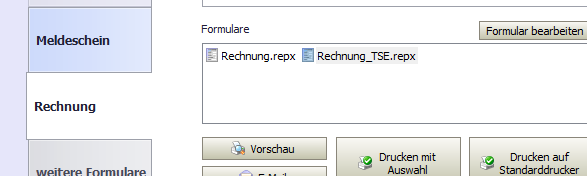
Wir haben ein möglichst platzsparende Variante der Ausgabe entwickelt. Um unteren Rand befindet sich eine sehr klein gedruckte Zeile, wie hier im Fuß einer Rechnung zu sehen:

Da viele Kunden eigenen Formulare entwickelt haben, ist dieses Beispiel nur exemplarisch und dazu gedacht, Ihnen zu verdeutlichen, wie Sie die TSE-Signatur-Daten auf ihr eigenes Formular einbringen können. Ab dem 1.4.2012 müssen diese Daten auf Rechnungen ausgegeben werden!
Ihre eigenen Formulare können Sie natürlich auch mit den Pflichtangaben zur TSE ausstatten. Gehen Sie zu Verwaltung > Rechnungen. Suchen Sie ein vorhandene Rechnung und klicken Sie auf „Drucken“. Im Druckcenter, wie oben im Bild, wählen Sie Ihr zu änderndes Formular aus und klicken Sie auf „Formular bearbeiten“. Mit etwas Geduld öffnet sich der Formulareditor. Im Hauptbildschirm sehen Sie Ihr Formular, rechts oben stehen die Zur verfügung stehenden Tabellen. Wählen Sie hier, wie im folgenden Bild die Tabelle „KSV_2020_TSE“.
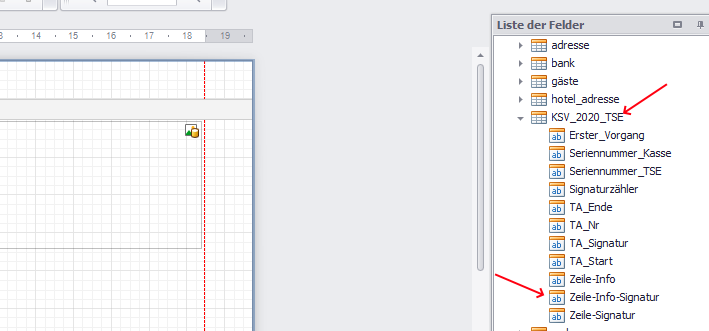
Ziehen Sie nun den Eintrag „Zeile-Info-Signatur“ auf Ihr Formular, indem Sie den Eintrag anklicken und dann mit gedrückter linker Maustaste auf Ihr Formular ziehen. Daraufhin erscheint ein neues Feld in Ihrem Formular, in etwa so:

Nun können Sie das neue Feld „KSV_2020_TSE“ durch Klick auf die blauen Eckpunkte in die gewünschte Länge ziehen, wie im folgenden Bild dargestellt:

Diese Zeile enthält nun alle in der Kassensicherungsverordnung geforderten Daten. Bitte formatieren Sie die Zeile anschließend in Schriftart und Schriftgröße, wie gewünscht. Die beiden Parameter finden Sie oberhalb in Ihrem Bildschirm, wie im nächsten Bild zu sehen:

Wenn Sie den gewünschten Satnd erreicht haben, klicken Sie auf das Disketten - Symbol oder gehen über Datei > Speichern, um das geänderte Formular abzuspeichern. Schließen Sie anschließend den Formulareditor.
Ordnungsgemäßes Storno von Rechnungen
Mit Version 2.2.15.70 der Provendis Hotelsoftware ändert sich das Verhalten beim Bearbeiten vorhandener Rechnung. Wenn Sie in Verwaltung > Rechnungen eine Rechnung doppelt klicken oder über „Bearbeiten“ öffenen, wird nun beim Speicher-Prozess eine Gegenbuchung erzeugt, da die gesamten Daten an die TSE gesendet werden müssen.
Es entsteht also bei jeder Änderung eine Storno-Buchung sowie eine neue Rechnung mit neuer Rechnungsnummer, wenn Sie z.B. den Namen des Rechnungsempfängers, die Zahlart oder eine Position ändern. In der Übersicht sieht diese Datrstellung zwar nicht „schön aus“, ist aber buchhalterisch korrekt. Siehe z.B:

Hier wurde die Adresse einer Rechnung 1902471 über 5,80 € geändert. Es entsteht das Storno 20190047 mit -5,80 € und eine neue Rechnung 1902472 über 5,80 €. Die Vorgänge laufen automatisch im Hintergrund ab.
-----------------------------------------------------------------------------------------